複合材ブラウザ
複合材ブラウザ を使用して、複合材モデリングデータの作成、分類、管理を行います。
複合材ブラウザを開くには、メニューバーからをクリックします。

図 1.
複合材ブラウザは、プライベースモデルで使用されるエンティティとツールを統合しています。プライベースのモデルは、複合材ブラウザ内で作成、編集、レビューが可能です。また、ABD matrix calculationなどのComposite stress toolbox機能は、関連するエンティティのコンテキストメニューで提供されます。
ブラウザのインターフェース
複合材ブラウザインターフェイス。
- 上部には、プライベース、またはゾーンベースの複合材データの階層ビューが表示されます。
- 下部には、 エンティティエディターが含まれます。
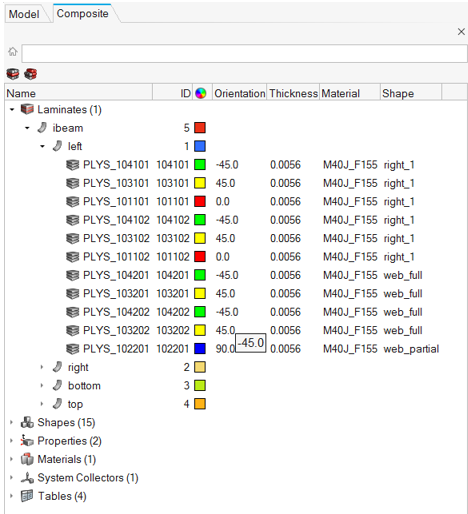
図 2.
ビュー
複合材ビュー。
表示オプションは、複合材ブラウザの上部に表示されます。
Laminateビュー
- Laminates
- Plies
- Shapes (sets)
- Properties
- Materials
- System Collectors
- Tables
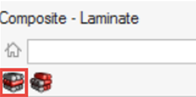 図 3.
図 3. - プライは、Unstacked Pliesフォルダー(積層されない)とLaminateの間(積層される)間でドラッグして移動することができます。。
- 積層材内のプライの順序は、1つ以上のプライを積層材内の新しい位置にドラッグして決定できます。
- インターフェースラミネートおよびサブラミネートは、1つまたは複数のラミネートを別のラミネートにドラッグして定義することができます。親はインターフェースラミネートになり、子はサブラミネートになります。モデリング手法に関する詳細については、 境界積層材を参照してください。
- Material、Ply、積層レベルのcomposite stress toolboxには、“Analyze”コンテキストメニューオプションからアクセスできます。
Zoneビュー
- 積層レベルのcomposite stress toolbox calculations(例:ABD matrix calculation)は、"Analyze"コンテキストメニューオプションからアクセスできます。
- ゾーンを通過するプライの向き、板厚、材料を編集します。すべての変更は、編集したプライを含むすべてのゾーンに影響します。
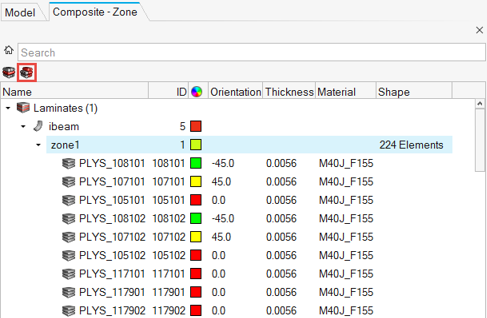
図 4.
配向の表示
共通の配向表示方法。
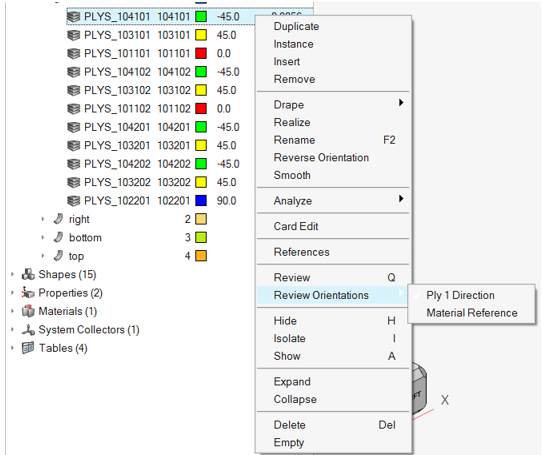 図 5.
図 5. - Ply1 Direction - プライ 1 方向 (ファイバー) の方向を表示します。選択されたプライにドレープテーブルが割り当てられている場合、ドレープ補正はベクトルの一部として含まれます。
- Material Reference - 材料参照方向の x、y、および z 軸を表示します。これは、プライの向きが回転する方向です。
Composite Stress Toolbox
Composite stress tools機能。
- 積層材(プライが要素集合で定義された形状を持つ場合、積層材のすべてのゾーンに厚みが含まれています。1つ以上のプライが形状定義されていない場合は、積層材のプライの完全なリストが使用されます)。
- Zones
- Plies
- Materials
詳細については、Composite Stress Toolboxをご参照ください。
ソルバー特有の詳細情報
各種ソルバーの詳細。
複合材ブラウザで作成されたエンティティには、典型的なプライベースモデルで最も一般的なソルバーカードが割り当てられています。プロパティと形状は、プライベースのモデルに適切なカードのみを表示するために、ソルバーカードに基づいてフィルタリングされます。さらに、 OptiStructプロファイルでは、作成時に積層とプライのエンティティに適切なカードが設定されています。
OptiStruct
| Entity | カード |
|---|---|
| Property | PCOMPP |
| Set | SET_ELEM, None |
Radioss
| Entity | Displayed Cards |
|---|---|
| Property | PCOMPP |
| Set | SET_ELEM, None |
Abaqus
| Entity | Displayed Cards |
|---|---|
| Property | *SHELL_SECTION_COMPOSITE, with “Defined layers” unchecked |
| Set | ELSET, None |
ANSYS
| Entity | Displayed Cards |
|---|---|
| Property | SECTYPE, with TYPE=SHELL, PLIES=0 |
| Set | SET_ELEM, None |
LS-DYNA
| Entity | Displayed Cards |
|---|---|
| Property | SectShll |
| Set | Shell, None |
Nastran
| Entity | Displayed Cards |
|---|---|
| Property | PCOMPP |
| Set | SET, None |
コンテキストメニュー
複合材ブラウザを右クリックして表示されるコンテキストメニューから、複合材のオプションにアクセスします。